Microsoft edge瀏覽器中使用大聲朗讀功能的方法教程
時間:2023-05-19 15:05:53作者:極光下載站人氣:1211
Microsoft
edge瀏覽器是很多小伙伴都在使用的一款軟件,在其中有一個“大聲朗讀”功能,我們可以使用該功能朗讀網頁中的內容,在朗讀時還可以設置朗讀的速度和語言效果,非常地方便實用。那小伙伴們知道Microsoft
edge瀏覽器中具體該如何自動朗讀網頁嗎,其實設置方法是非常簡單的。我們只需要點擊打開需要朗讀的網頁,按Ctrl+shift+U鍵,或者右鍵點擊一下后選擇“大聲朗讀”就可以了,然后在右上方點擊“語音選項”進行設置。接下來,小編就來和小伙伴們分享具體的操作步驟了,有需要或者是有興趣了解的小伙伴們快來和小編一起往下看看吧!
操作步驟
第一步:雙擊打開Microsoft edge瀏覽器;

第二步:點擊打開需要朗讀的網頁;
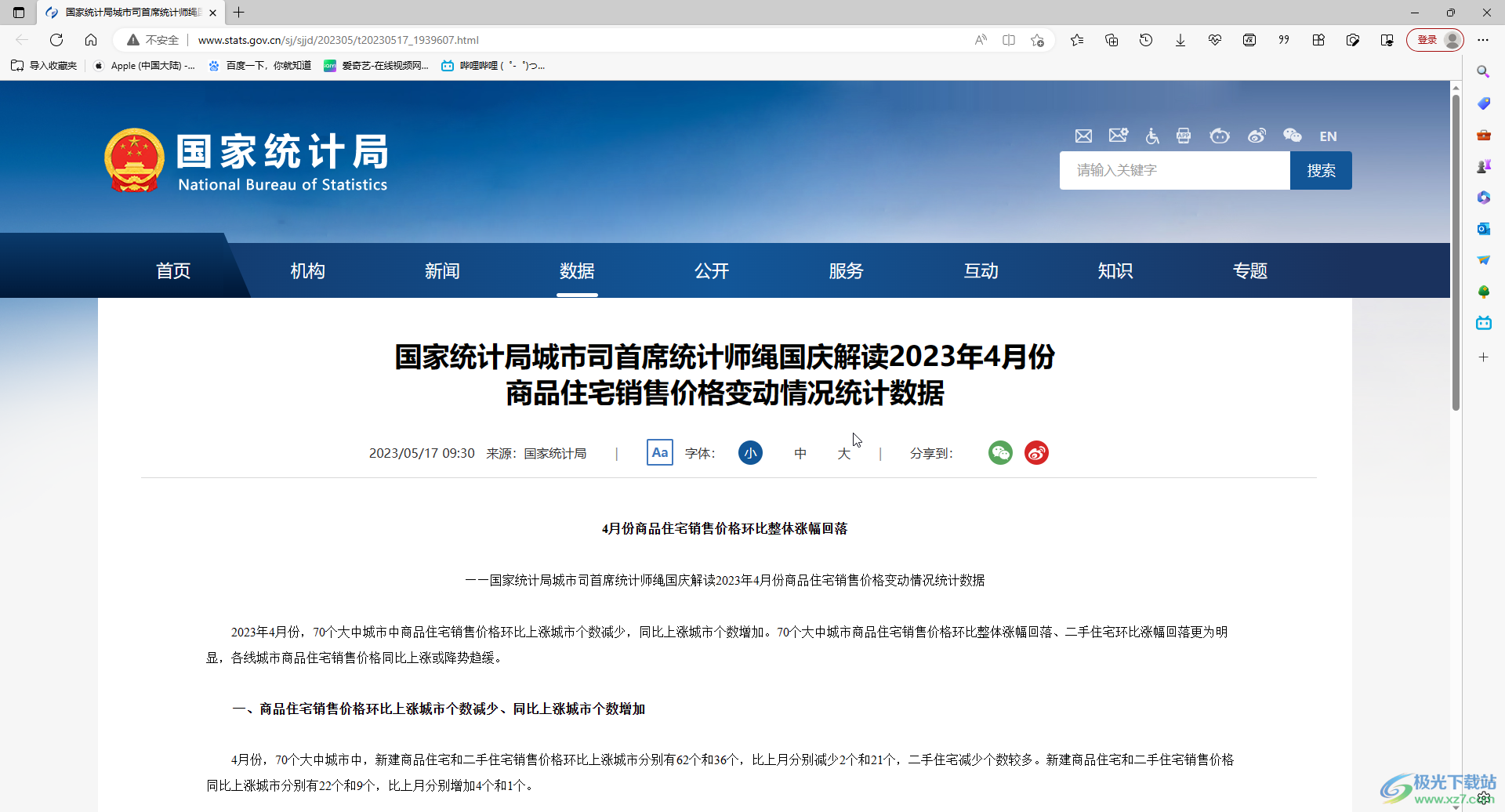
第三步:按Ctrl+shift+U,或者在界面中任意空白處右鍵點擊一下,選擇“大聲朗讀”;
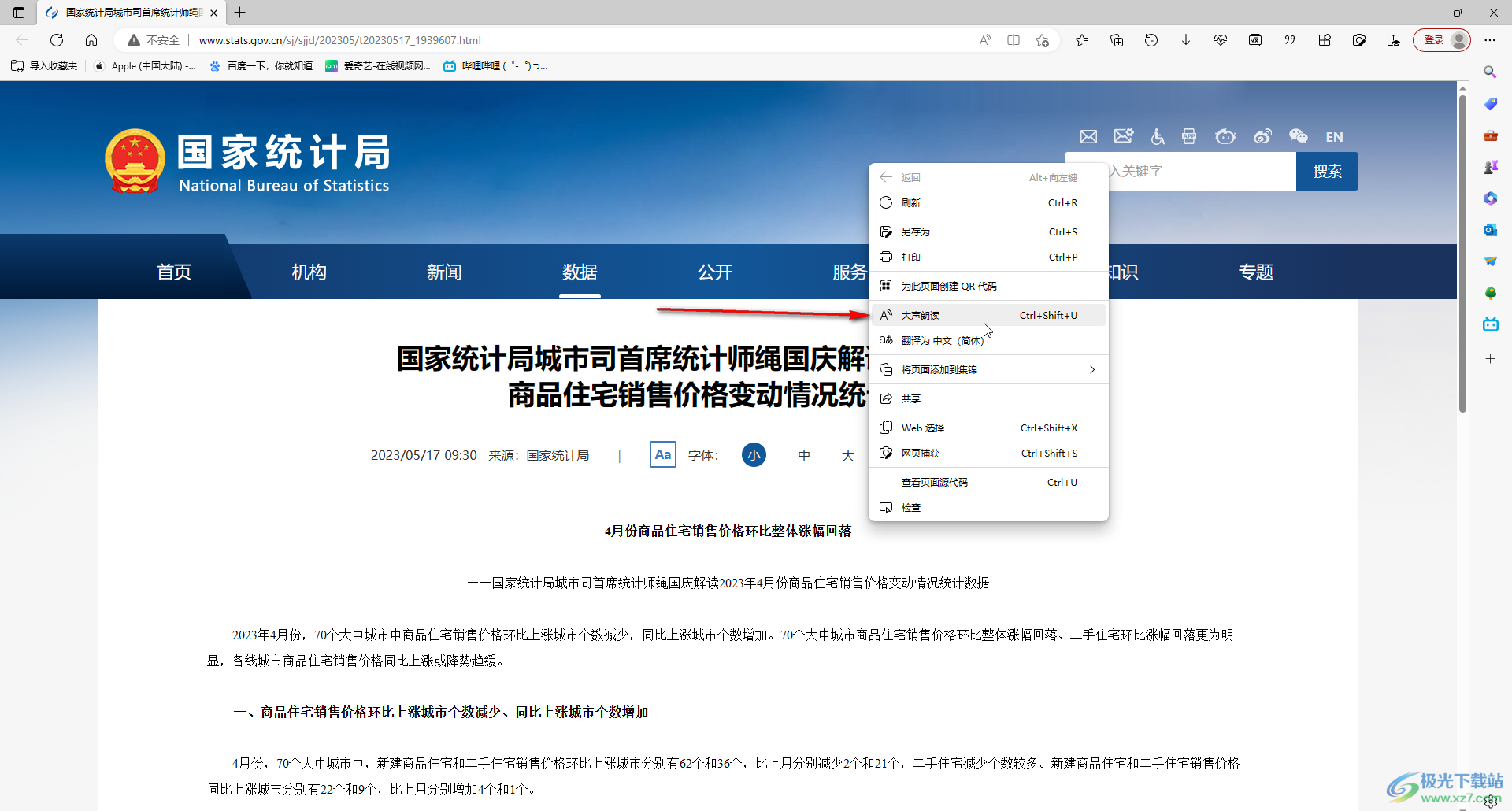
第四步:就可以開始朗讀了,有顏色標記當前朗讀的位置,在界面上方可以點擊開始或者暫停朗讀;
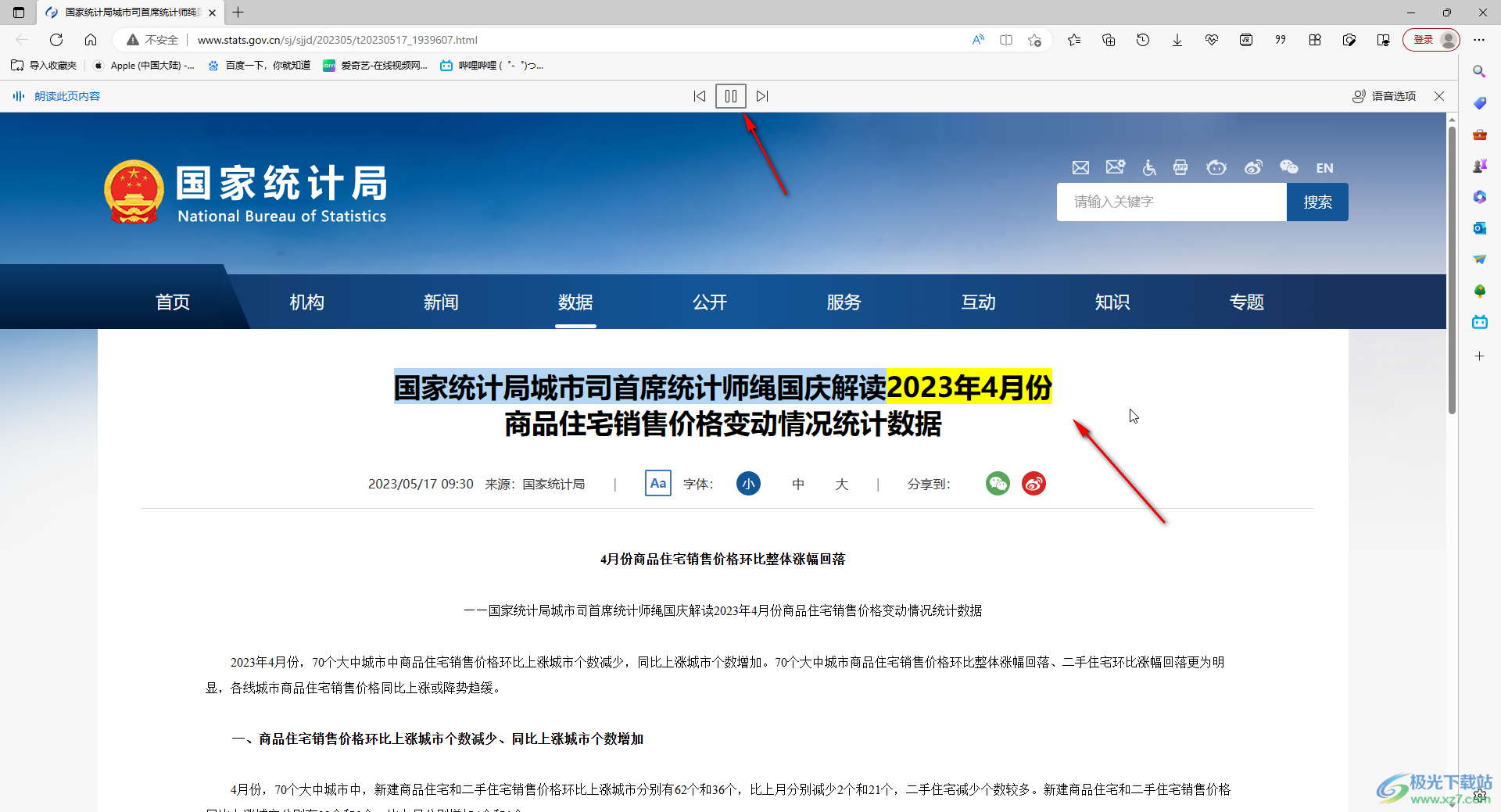
第五步:在界面右上方點擊“語言選項”后還可以點擊設置朗讀速度,語音效果等等。
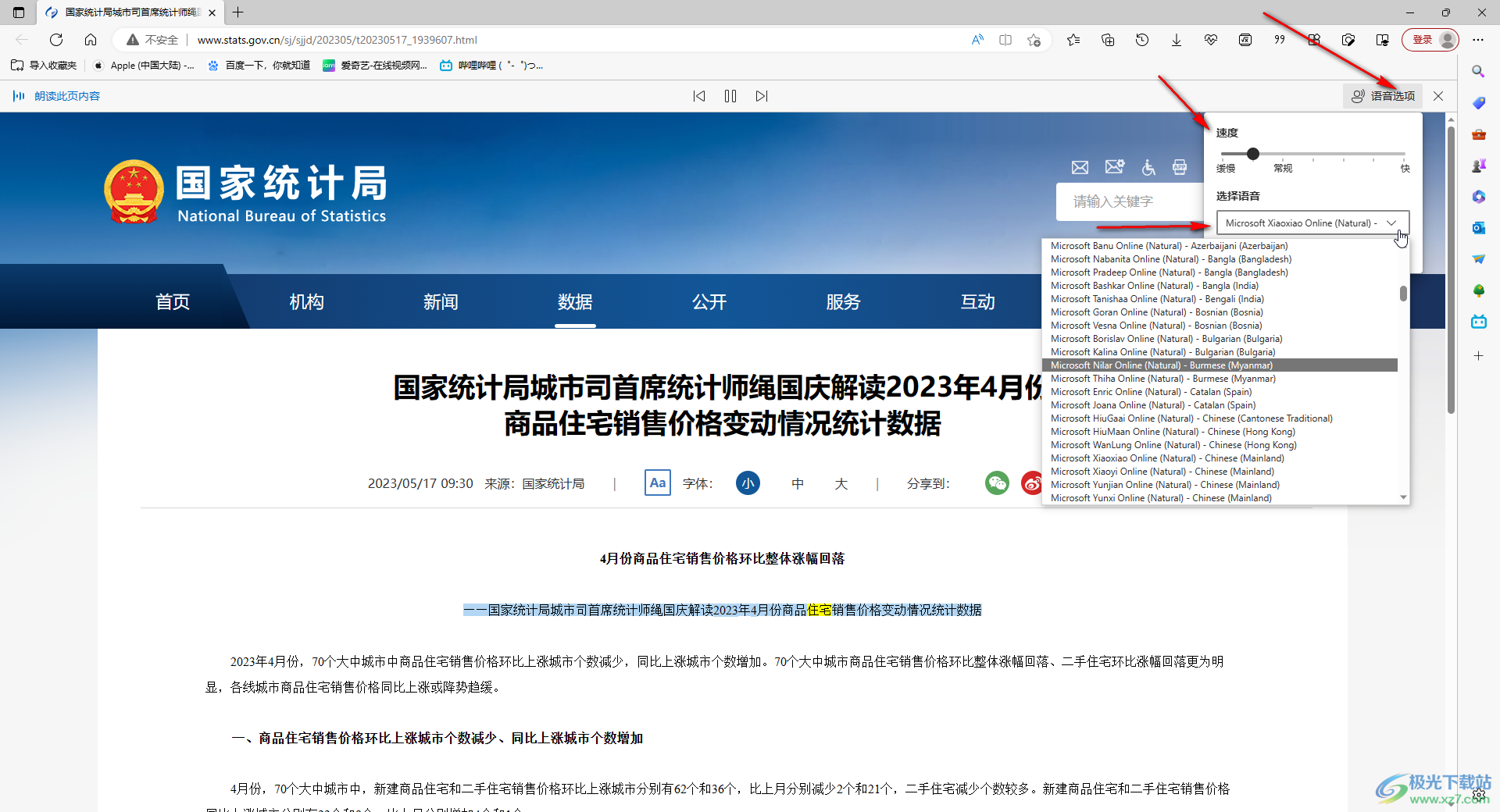
以上就是Microsoft edge瀏覽器中大聲朗讀網頁的方法教程的全部內容了。我們還可以拖動自己的文件到Microsoft edge瀏覽器中進行朗讀,小伙伴們可以看嘗試操作一下。

大小:324 MB版本:v127.0.2651.86環境:WinAll
- 進入下載
相關推薦
相關下載
熱門閱覽
- 1百度網盤分享密碼暴力破解方法,怎么破解百度網盤加密鏈接
- 2keyshot6破解安裝步驟-keyshot6破解安裝教程
- 3apktool手機版使用教程-apktool使用方法
- 4mac版steam怎么設置中文 steam mac版設置中文教程
- 5抖音推薦怎么設置頁面?抖音推薦界面重新設置教程
- 6電腦怎么開啟VT 如何開啟VT的詳細教程!
- 7掌上英雄聯盟怎么注銷賬號?掌上英雄聯盟怎么退出登錄
- 8rar文件怎么打開?如何打開rar格式文件
- 9掌上wegame怎么查別人戰績?掌上wegame怎么看別人英雄聯盟戰績
- 10qq郵箱格式怎么寫?qq郵箱格式是什么樣的以及注冊英文郵箱的方法
- 11怎么安裝會聲會影x7?會聲會影x7安裝教程
- 12Word文檔中輕松實現兩行對齊?word文檔兩行文字怎么對齊?
網友評論